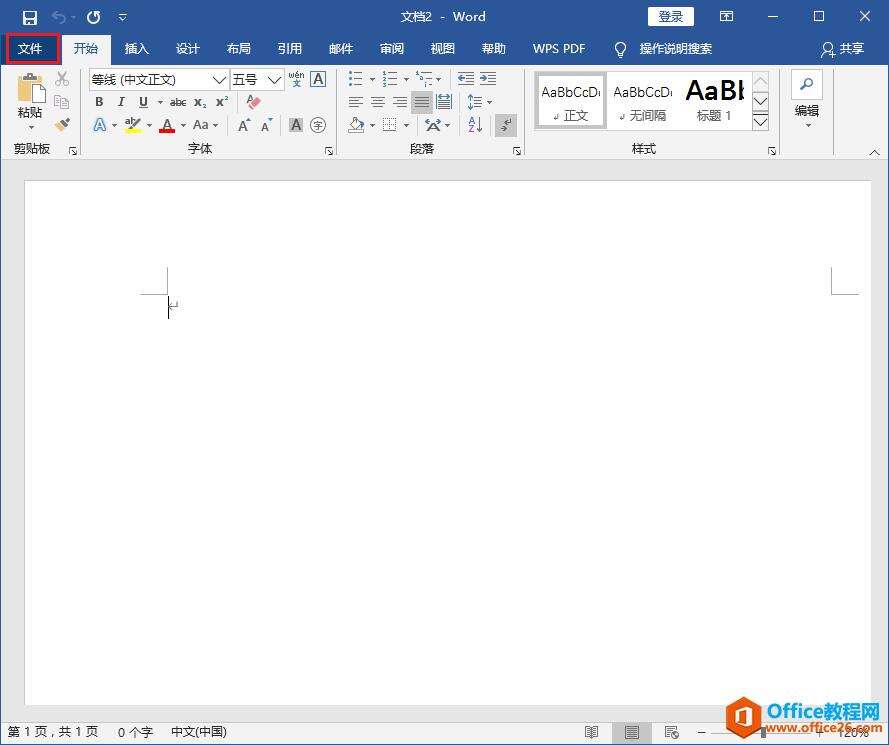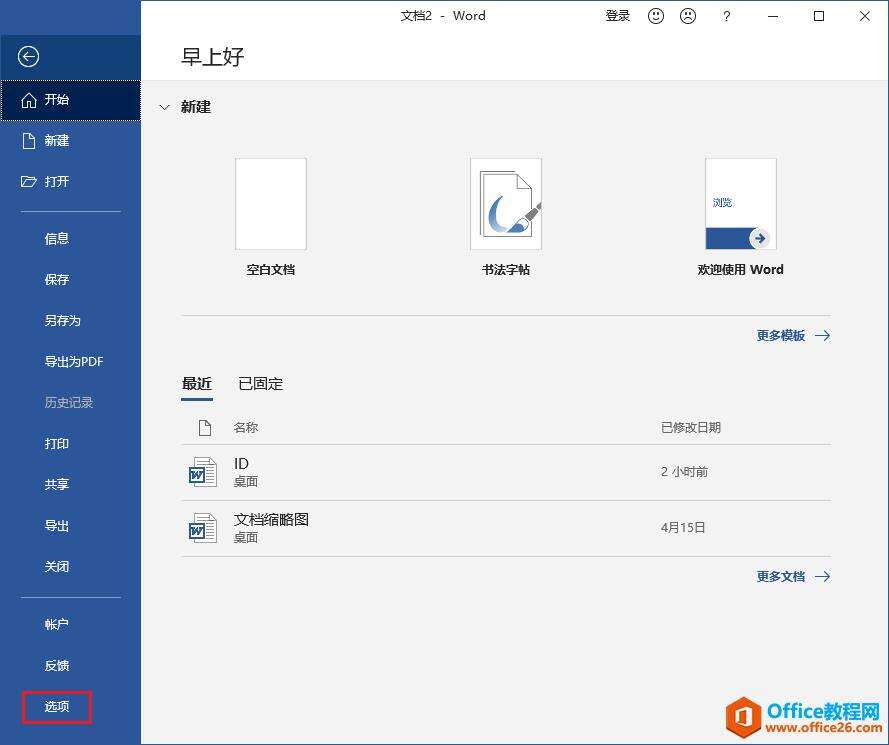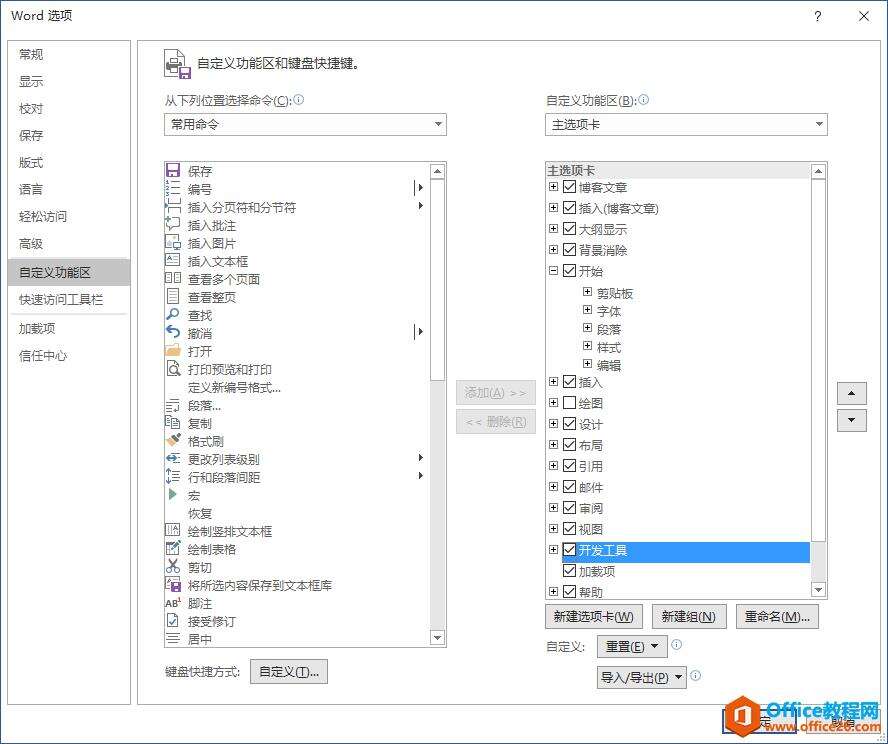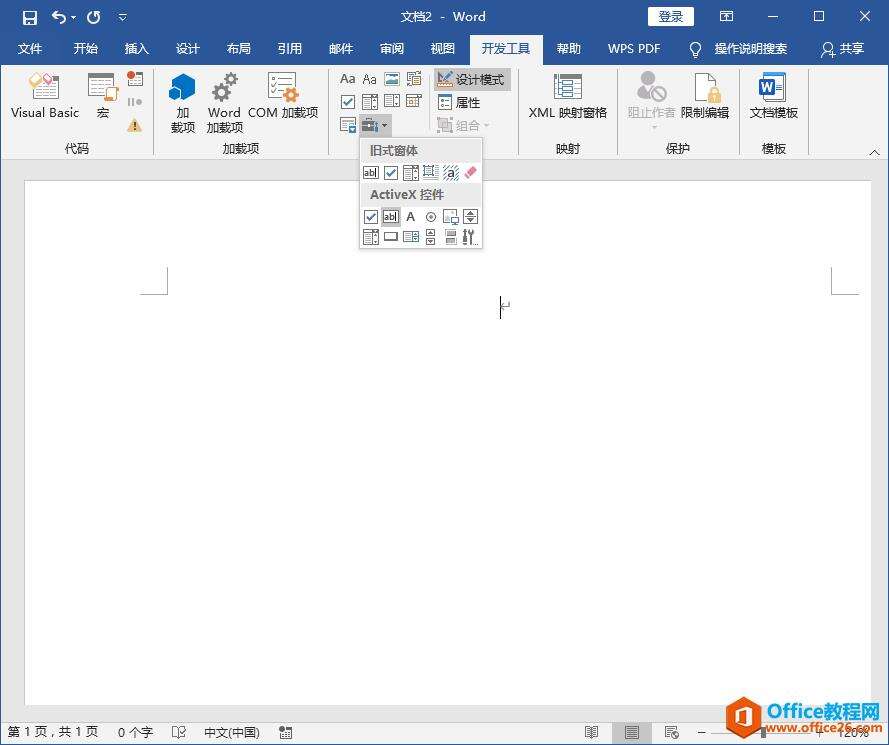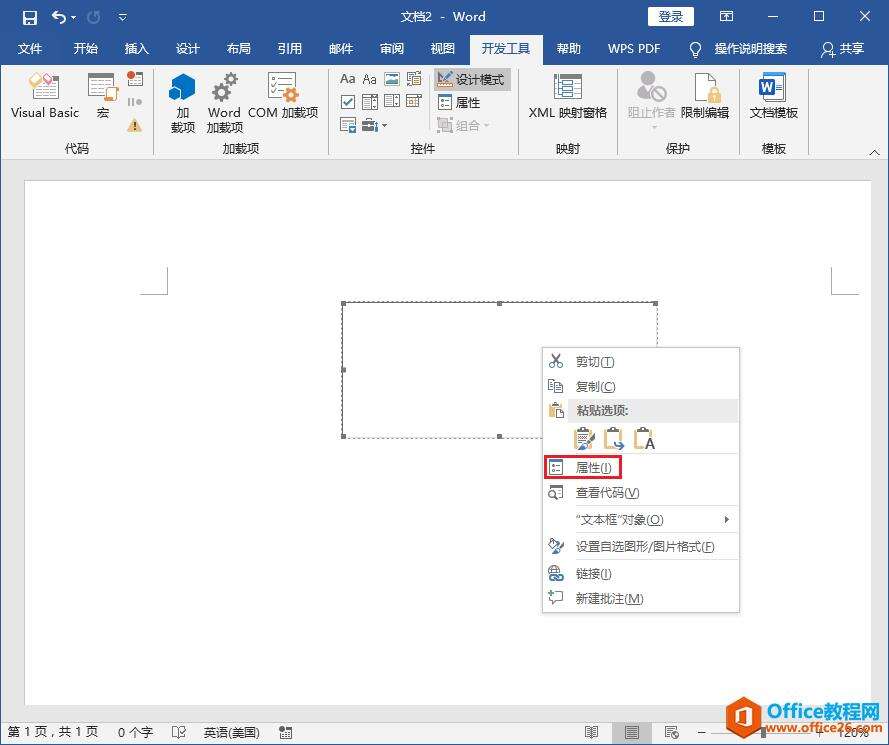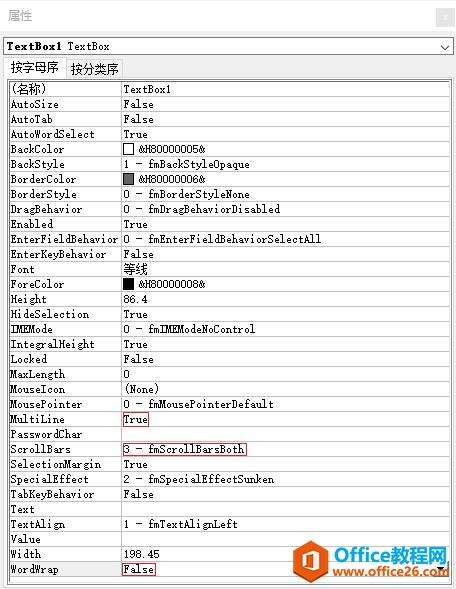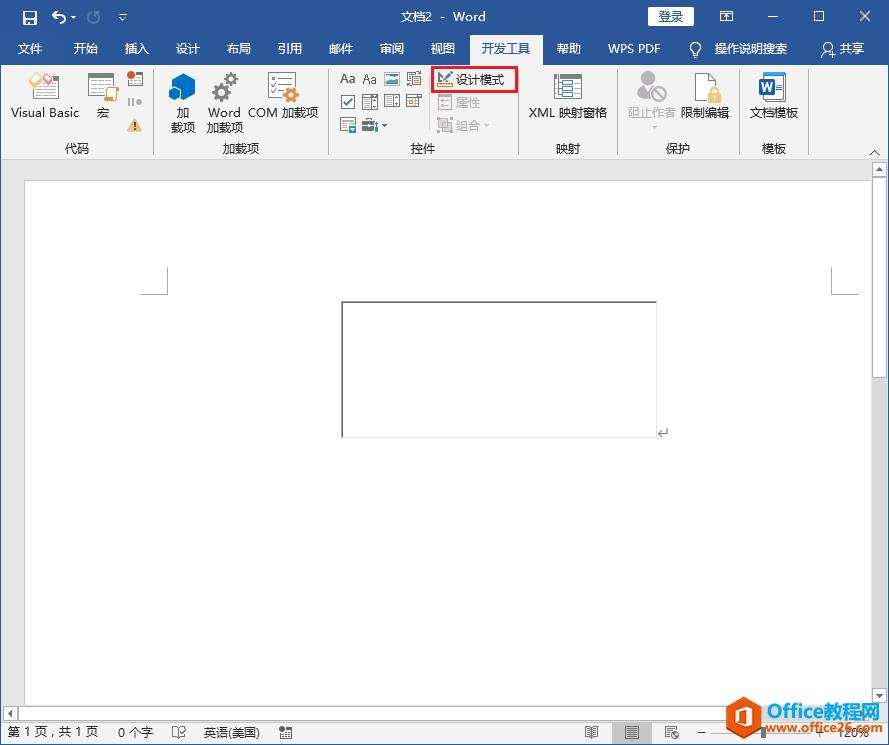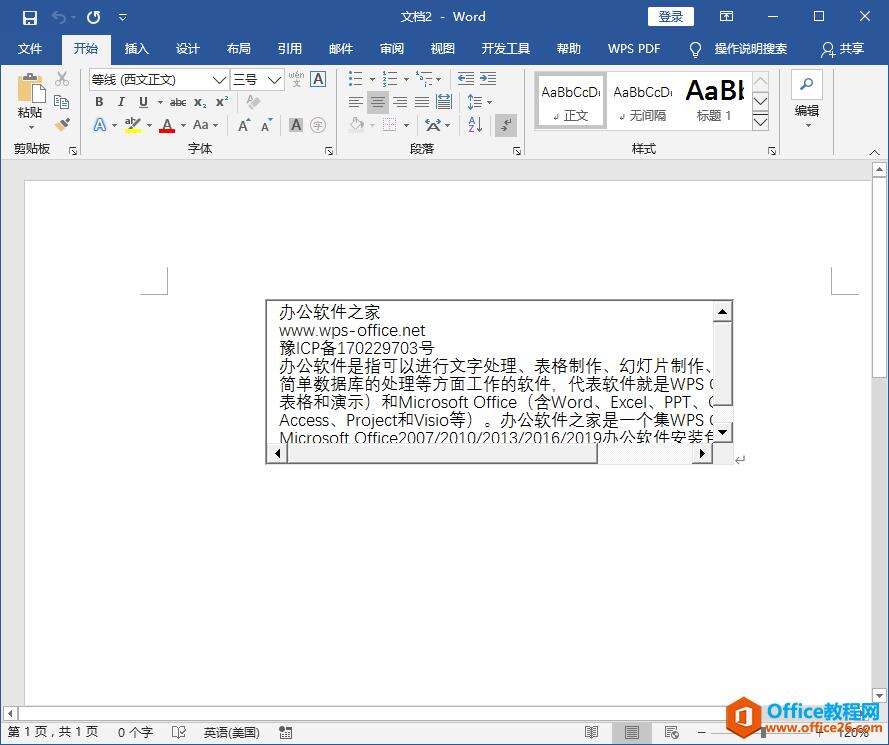word 中添加带滚动条的文本框方法
办公教程导读
收集整理了【word 中添加带滚动条的文本框方法】办公软件教程,小编现在分享给大家,供广大互联网技能从业者学习和参考。文章包含525字,纯文字阅读大概需要1分钟。
办公教程内容图文
第二步:然后选择左下角的“选项”;
第三步:进入Word选项后,选择“自定义功能区”菜单下的“开发工具”(在方框中打√),然后点击右下角的确定;
第四步:再进入Word界面,开发工具→旧式工具→文板框(ActiveX控件下的ab|);
第五步:Word中自动添加一个文本框后,右键→属性(I),文本框的大小可以用过移动鼠标左键调整;
第六步:弹出一个属性对话框后,修改3个参数,MultiLine = True(多行显示,不设此项回车不按行),ScrollBars = 3 – fmScrollBarsBoth(滚动条,3是水平垂直滚动条都有),WordWrap = False(自动换行,不改此项不会出现水平滚动条,因为换行了),然后再关闭对话框;
第七步:关闭设计模式;
第八步:在文本框中输入相关数据,如果需要换行,可用Ctrl+Ente快捷键。
办公教程总结
以上是为您收集整理的【word 中添加带滚动条的文本框方法】办公软件教程的全部内容,希望文章能够帮你了解办公软件教程word 中添加带滚动条的文本框方法。
如果觉得办公软件教程内容还不错,欢迎将网站推荐给好友。